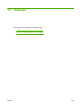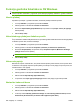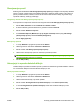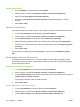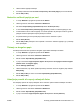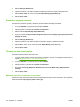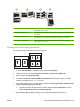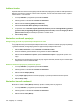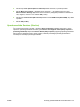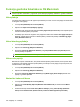HP CM8060 / CM8050 Color MFP with Edgeline Technology - System Administrator's Guide
4. Izberite velikost papirja za tiskanje.
5. Pri tiskanju elementa možnost Scale to Fit (Povečaj, da ustreza papirju) ne sme biti izbrana.
6. Kliknite OK (V redu).
Nastavitev velikosti papirja po meri
1. V meniju Datoteka v programski opremi kliknite Natisni.
2. Izberite gonilnik in nato kliknite Lastnosti ali Nastavitve.
3. Na zavihku Paper/Quality (Papir/Kakovost) kliknite Custom (Po meri).
4. V oknu Custom Paper Size (Velikost papirja po meri) vnesite ime velikosti papirja po meri.
5. Vnesite dolžino in širino velikosti papirja. Če vnesete preveliko ali premajhno vrednost, gonilnik
prilagodi vrednost najmanjši ali največji dovoljeni vrednosti.
6. Po potrebi kliknite gumb za spreminjanje merske enote iz milimetrov v palce.
7. Kliknite Save (Shrani).
8. Kliknite OK (V redu). Shranjeno ime se prikaže v seznamu z velikostmi papirja in ga v prihodnje
lahko uporabljate.
Tiskanje na drugačen papir
Za tiskanje določenih strani opravila na drugačen papir sledite naslednjim navodilom.
1. V meniju Datoteka v programski opremi kliknite Natisni.
2. Izberite gonilnik in nato kliknite Lastnosti ali Nastavitve.
3. Kliknite zavihek Paper/Quality (Papir/Kakovost).
4. V polju s seznamom Page exceptions (Izjeme strani) kliknite Print pages on different paper
(Natisni strani na drugačen papir).
5. Kliknite Settings (Nastavitve).
6. Izberite nastavitve, ki jih želite uporabiti pri tiskanju določenih strani na drugačen papir. Kliknite
Add (Dodaj).
7. Kliknite OK (V redu) za vrnitev na zavihek Paper/Quality (Papir/Kakovost).
8. Kliknite OK (V redu).
Vstavljanje praznih ali vnaprej natisnjenih listov
Za vstavljanje praznih ali vnaprej natisnjenih listov v tiskalno opravilo sledite naslednjim navodilom.
1. V meniju Datoteka v programski opremi kliknite Natisni.
2. Izberite gonilnik in nato kliknite Lastnosti ali Nastavitve.
3. Kliknite zavihek Paper/Quality (Papir/Kakovost).
4. V polju s seznamom Page exceptions (Izjeme strani) kliknite Covers (Platnice).
SLWW Funkcije gonilnika tiskalnika za OS Windows 211